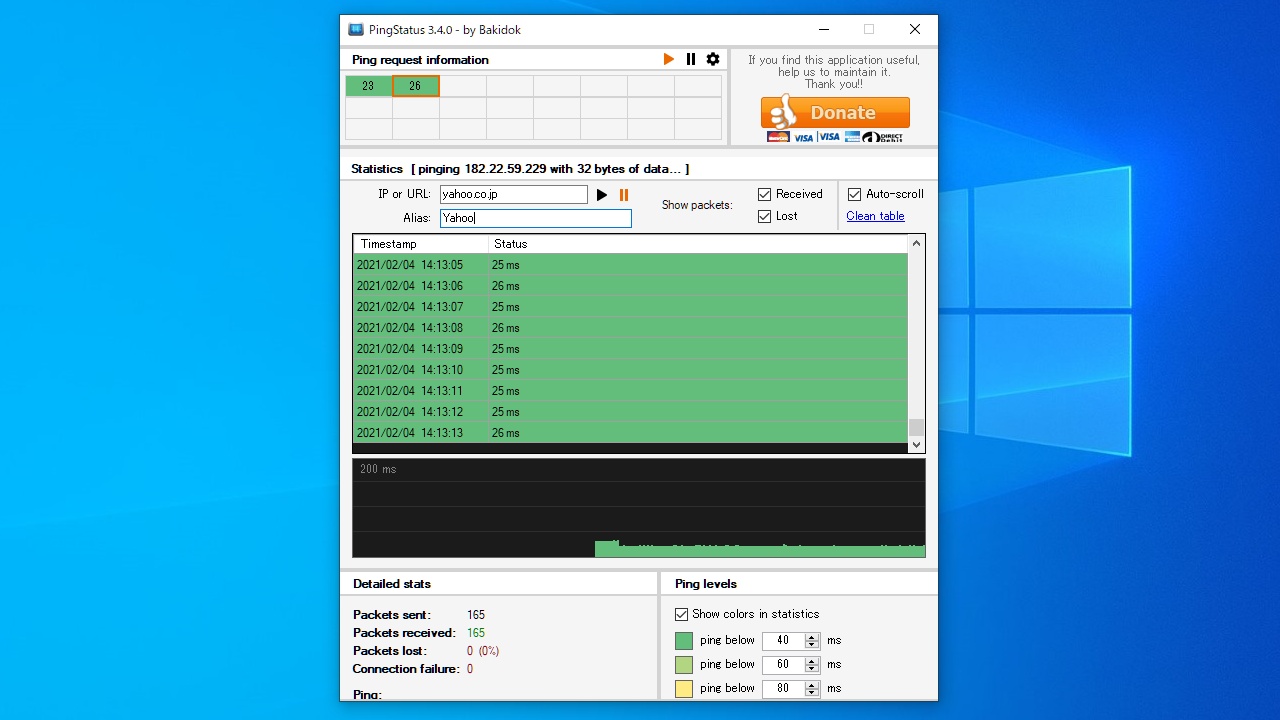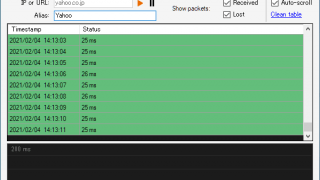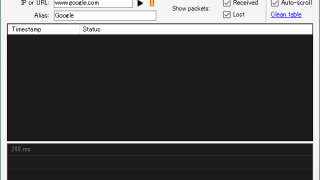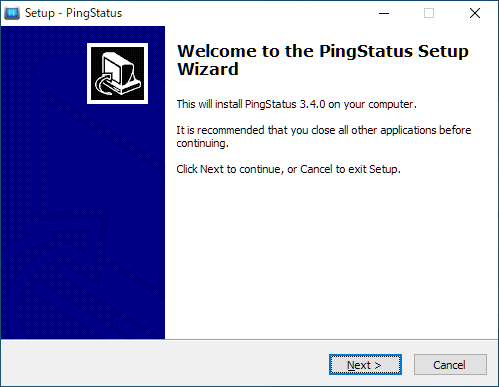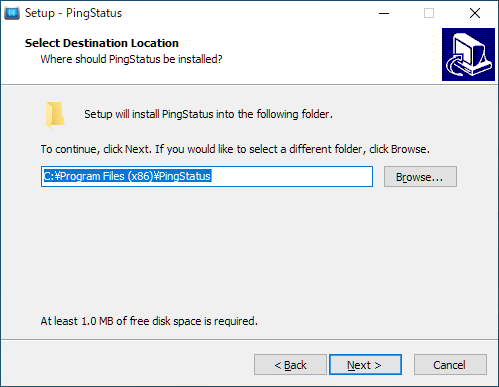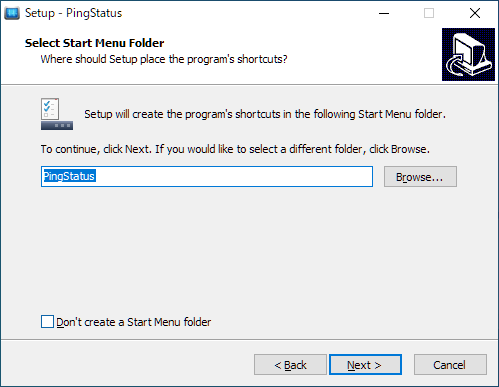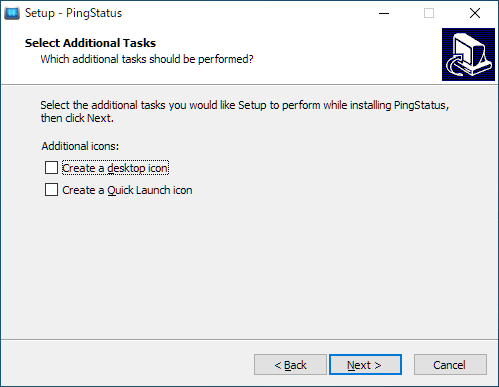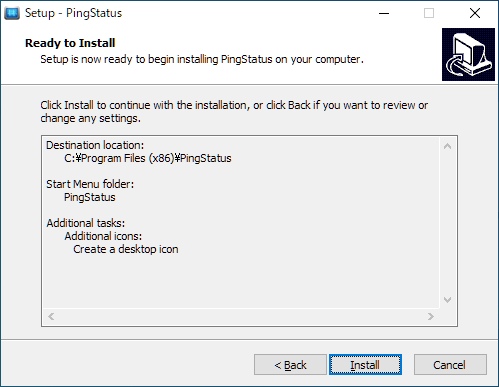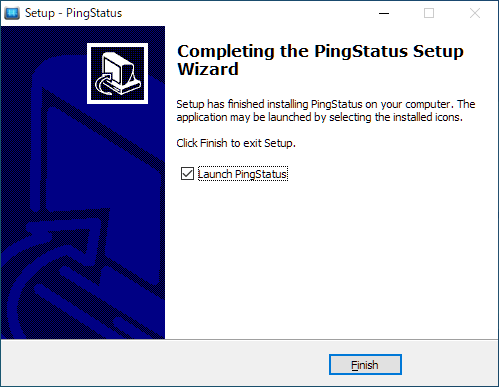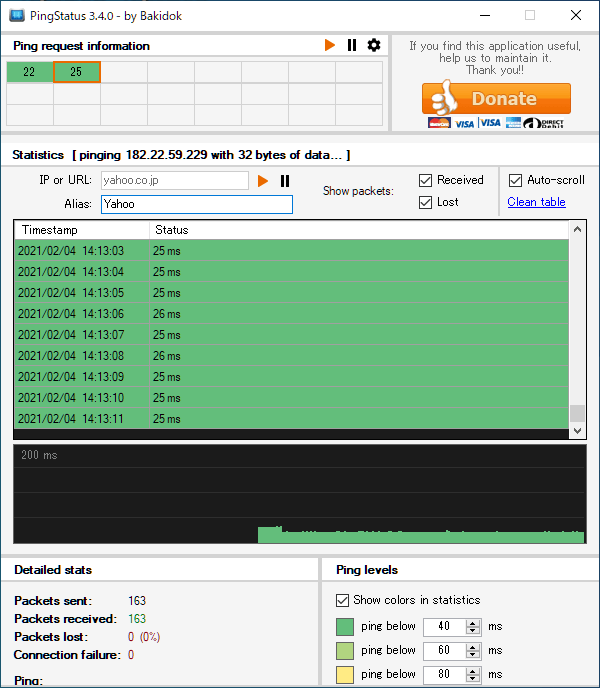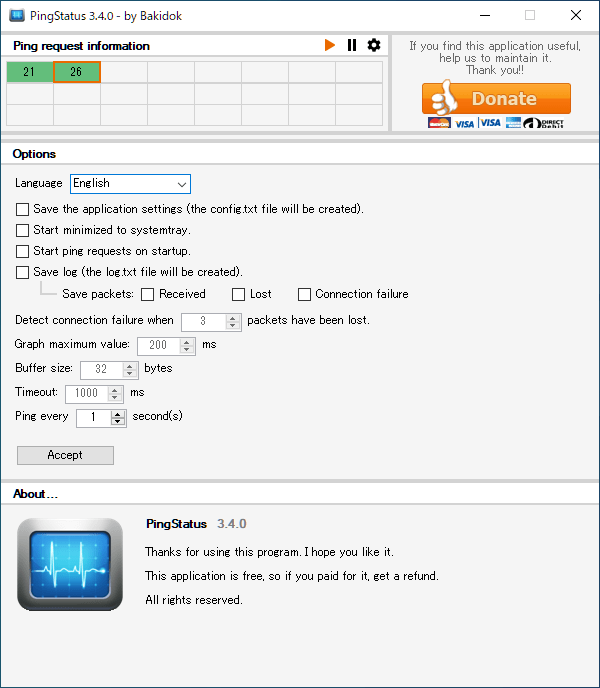説明機能仕様ダウンロード画像使い方
インターネット接続の状態を監視することができる Ping 送信ツール
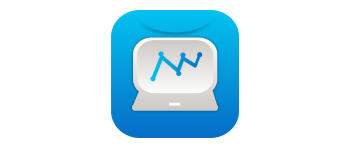
インターネット接続の障害を監視することができる Windows 向けの Ping 送信ツール。宛先に Ping を送信して詳細情報を表示し、接続障害の開始時間、終了時間、継続時間を把握することができます。
PingStatus の概要
PingStatus は、任意の宛先に Ping を送信して送信されたパケットの詳細を表示し、インターネット接続の障害を監視することができるツールです。
PingStatus の機能
PingStatus で利用できる主な機能の一覧です。
| 機能 | 概要 |
|---|---|
| メイン機能 | Ping の送信 |
| 機能詳細 | ・複数の URL / IP アドレスに Ping を送信可能 ・正常なパケット、パケットロスをグラフまたは表に表示 ・送信間隔などのカスタマイズ ・ログに保存 |
インターネット接続の障害を監視できます
PingStatus は、Ping を複数の URL または IP に送信してインターネットの接続が正常に行われているかを監視することができる無料のツールです。
正常なパケットおよびパケット損失をグラフや数値で表示するので、正確な接続障害の開始時間、終了時間、継続時間を調べることができます。
使いやすい Ping ツール
PingStatus は、サーバーなどのネットワークデバイスのインターネット接続が正常に行われているかを監視することができる Ping 送信ツールです。
機能
- 複数の URL / IP アドレスに Ping を送信可能
- 正常なパケット、パケットロスをグラフまたは表に表示
- 送信間隔などのカスタマイズ
- ログファイルに保存
使い方
インストール
1.インストール方法
- インストーラを実行するとセットアップウィザードが開始します。[Next]をクリックします。
- インストール先の設定です。変更しない場合はこのまま[Next]をクリックします。
- スタートメニューに作成するショートカットの設定です。変更しない場合はこのまま[Next]をクリックします。
- 追加のタスク(アイコンの作成)を設定して[Next]をクリックします。
- インストールの準備ができました。[Install]をクリックしてインストールを開始します。
- インストールが完了しました。[Finish]をクリックしてセットアップウィザードを閉じます。
基本的な使い方
1.インターフェース
- 「IP or URL」に宛先の IP アドレスまたはホストを入力します。
- 「Alias」に名前を入力します。
- 「▶」をクリックすると Ping の送信が開始されます。「ll」ボタンをクリックすると Ping の送信を停止できます。
2.設定
- 上部の「歯車」のアイコンをクリックすると、Ping の設定ができます。
・Save the application settings:設定をファイルに保存する
・Start minimized to systemtray:アプリケーション起動時にシステムトレイに最小化する
・Start ping requests on startup:アプリケーション起動時に Ping の送信を開始する
・Save log:ログファイルに保存する
・Detect connnection failure when [ 3 ] packets have been lost:[ 3 ]つのパケットが失われたときに接続障害を検出する
・Graph maximum value:グラフに表示する最大値
・Buffer size:バッファサイズ
・Timeout:タイムアウト
・Ping every [ 1 ] second:[ 1 ] 秒間隔で Ping を送信する
・Start minimized to systemtray:アプリケーション起動時にシステムトレイに最小化する
・Start ping requests on startup:アプリケーション起動時に Ping の送信を開始する
・Save log:ログファイルに保存する
・Detect connnection failure when [ 3 ] packets have been lost:[ 3 ]つのパケットが失われたときに接続障害を検出する
・Graph maximum value:グラフに表示する最大値
・Buffer size:バッファサイズ
・Timeout:タイムアウト
・Ping every [ 1 ] second:[ 1 ] 秒間隔で Ping を送信する